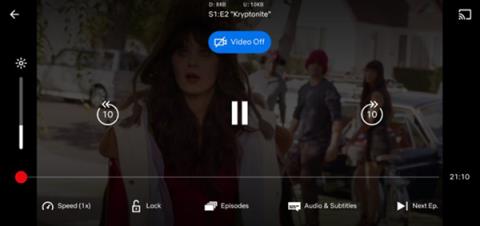Viena geriausių „Netflix“ funkcijų yra galimybė įrenginyje atsisiųsti turinį ir žiūrėti neprisijungus . Ši funkcija palengvina naudojimąsi paslauga, kai keliaujate arba vykstate į vietą, kurioje nėra interneto ryšio.
Tačiau mobilieji įrenginiai dažnai turi ribotą vidinę atmintį, todėl jos reikia programoms, nuotraukoms ir kt. Laimei, „Netflix“ leidžia atsisiųsti turinį į SD kortelę, o tai padeda sutaupyti „Android“ įrenginių vidinės atminties.
Toliau pateiktame straipsnyje Quantrimang parodys, kaip išsaugoti atsisiųstą turinį išorinėje SD atminties kortelėje .
Kaip atsisiųsti „Netflix“ turinį į SD kortelę
Norėdami atsisiųsti „Netflix“ turinį į SD kortelę, turite atlikti šiuos tris veiksmus:
- Atidarykite „Netflix“ programą , eikite į Daugiau > Programos nustatymai .
- Slinkite žemyn iki skilties Atsisiuntimai ir pasirinkite Atsisiuntimo vieta .
- Sąraše
pasirinkite SD kortelę .



Tai viskas, tada programa parodys, kiek vietos liko jūsų kortelėje ir kiek jos išnaudojo „Netflix“.
Visas turinys, kurį atsisiunčiate iš „Netflix“, dabar bus išsaugotas jūsų „microSD“ kortelėje. Tai, ką anksčiau atsisiuntėte, vis tiek išsaugoma jūsų įrenginio vidinėje atmintyje. Jei norite perkelti juos į išorinę atminties kortelę, turite dar kartą juos atsisiųsti iš programos.
Norėdami peržiūrėti atsisiųstų filmų sąrašą, grįžkite į nustatymų ekraną ir toliau pasirinkite Atsisiuntimai . Visas jūsų filmų turinys yra čia ir sugrupuotas, kad būtų lengva peržiūrėti. Spustelėkite Redaguoti viršutiniame kampe, kad ištrintumėte, jei nebenorite jų peržiūrėti neprisijungę.
Tačiau iš „Netflix“ atsisiųstas turinys nėra saugomas amžinai. Kiek kartų galite atsisiųsti, kiek laiko saugosite turinį ir dar daugiau, priklauso nuo kiekvieno turinio teisių. Kai kuriuos filmus galite žiūrėti neprisijungę per 48 valandas nuo tada, kai pradedate žiūrėti, kitus leidžia žiūrėti 7 dienas, kol jie išnyks iš atsisiuntimų ekrano.

Kai kuriam „Netflix“ turiniui taikomas laiko apribojimas
Kita pastaba yra ta, kad jei išsaugosite turinį išorinėje atminties kortelėje, negalėsite jo bendrinti su kitais. Ir jei filmo nebėra „Netflix“, jis taip pat išnyks iš atsisiuntimų bibliotekos.
Kur yra atsisiųstas turinys?
Dabar, kai galite atsisiųsti „Netflix“ turinį į savo SD kortelę, tikriausiai galvojate, kur jis yra jūsų „Android“ įrenginyje?
Šis atsisiųstas turinys pagal numatytuosius nustatymus yra paslėptas, bet galite jį pasiekti naudodami kai kurias failų tvarkymo programas. Turėtumėte naudoti „Google Files Go“ , nes ji yra nemokama ir jungiasi prie daugelio kitų failų tvarkymo programų.
Štai kaip rasti atsisiųsto turinio vietą „Netflix“:
- Atidarykite Failai , pasirinkite Parametrai > Rodyti paslėptus failus (jei naudojate kitą programą, turite rasti panašius nustatymus, kuriais norite vadovautis).
- Slinkite žemyn ir pasirinkite Vidinė saugykla > Android > duomenys > com.netflix.mediaclient > failai > Atsisiųsti > .of
- Dabar pamatysite aplankus su savavališkais 8 skaitmenų pavadinimais. Atidarykite vieną iš tų aplankų, kad rastumėte iš „Netflix“ atsisiųstą turinį.



Atsisiuntę „Netflix“ filmai bus NFV formatu ir užšifruoti. Negalite jų išsaugoti Galerijos programoje arba peržiūrėti jokiame kitame vaizdo įrašų grotuve.
Jei atsisiuntėte filmų į įrenginio vidinę atmintį ir norite perkelti juos į SD kortelę, galite pabandyti perkelti juos rankiniu būdu naudodami failų tvarkyklės programą.
Tačiau prieš žiūrėdami turėsite juos perkelti atgal į tinkamą vietą, nes „Netflix“ programėlė negalės atsidaryti, jei neatpažins atsisiųsto turinio.